Criando o Aplicativo Pixi e stage
O código que viu a pouco é o mais básico que você precisa escrever para começar a usar o Pixi. Ele produz um elemento de tela preto de 256 por 256 pixels e o adiciona ao seu documento HTML. Aqui está o que aparece em um navegador quando você executa esse código.
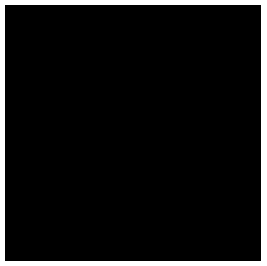
Opções/Objeto
Neste exemplo, as suas width e heightas propriedades são definidas para determinar a largura e altura da tela, em pixels. Você pode definir muito mais propriedades opcionais dentro deste options objeto; Veja como você pode usá-lo para definir o anti-aliasing, transparência e resolução:
deixe app = new PIXI.Application ({width : 256 , // padrão: 800
height : 256 , // default: 600
antialias : verdadeiro , // padrão: falso
transparente : falso , // padrão: falso
resolução : 1 // padrão: 1
}
);
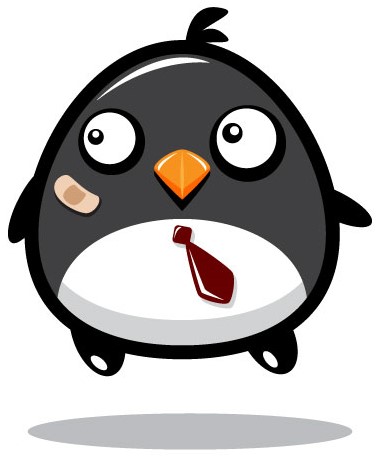
O que essas opções fazem?
O que essas opções fazem? antialias suaviza as bordas de fontes e primitivos gráficos. (O anti-aliasing do WebGL não está disponível em todas as plataformas, então você precisará testá-lo na plataforma de destino do seu jogo.) transparent Torna o plano de fundo da tela transparente. resolution facilita o trabalho com exibições de resoluções variadas e densidades de pixels. resolution facilita o trabalho com exibições de resoluções variadas e densidades de pixels.
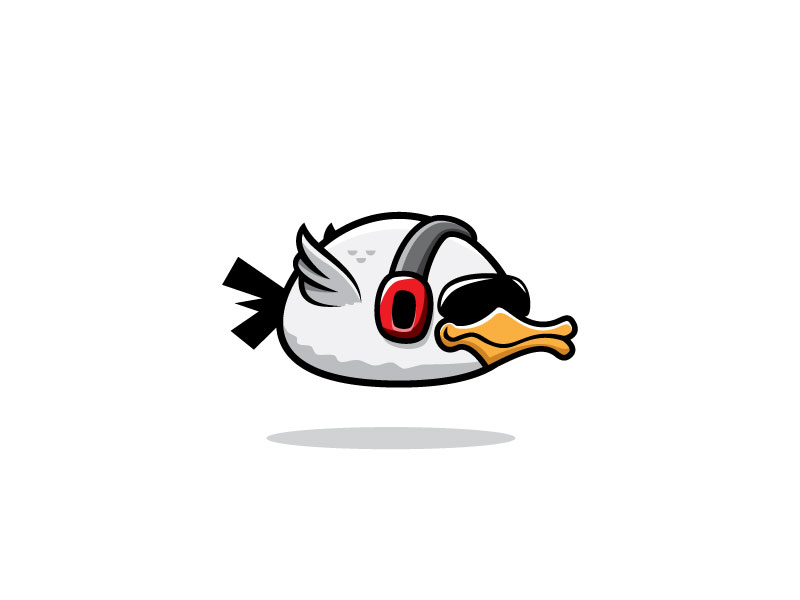
Não se preocupe!
O render objeto do Pixi será padronizado para WebGL, o que é bom, porque o WebGL é incrivelmente rápido e permite que você use alguns efeitos visuais. Mas caso queria algumas opções como: